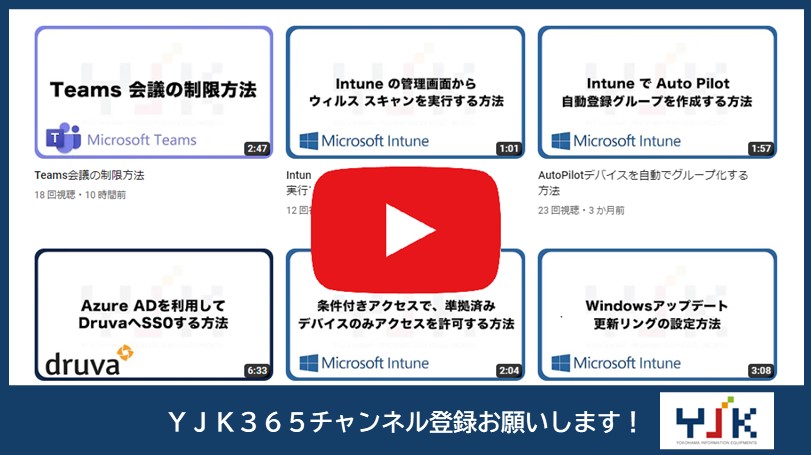ポイント .exe形式のファイルはIntuneに登録することができない為、Intuneに登録可能な.intunewin形式に変更する必要があります。
・今回はSlackのexeファイルを配信する想定なのであらかじめ用意しておきます。
1.検索エンジンの検索窓に「Intunewin github」と入力して検索してください。
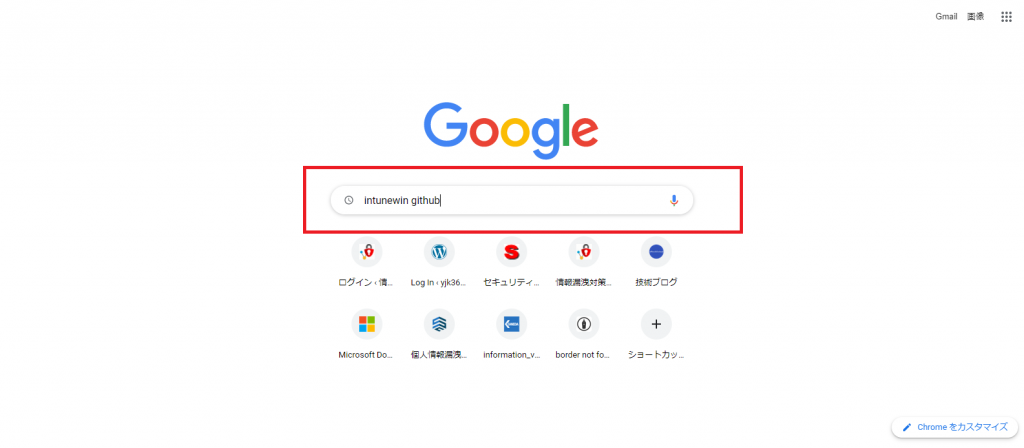
2.パッケージングツールのサイトのリンクにアクセスしてください。
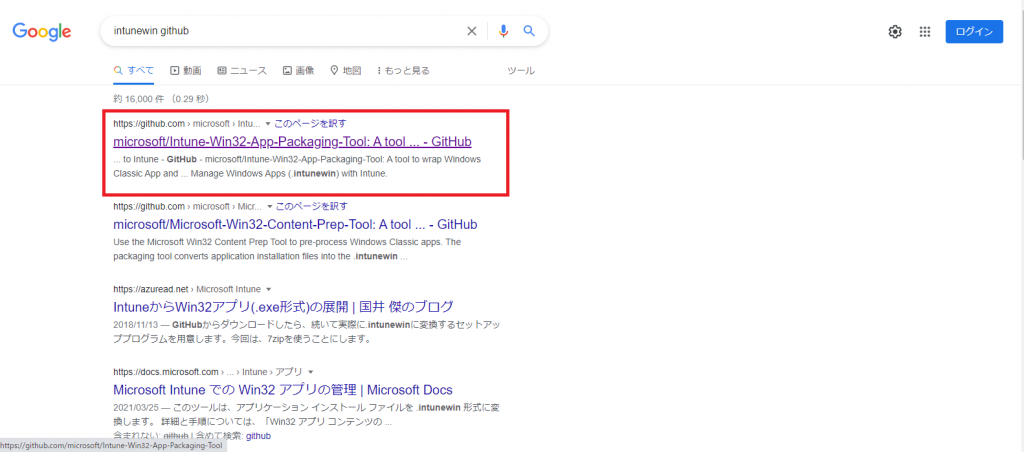
3.リンクをクリックしてください。

4.「IntuneWinAppUtil.exe」ファイルをクリックしてください。
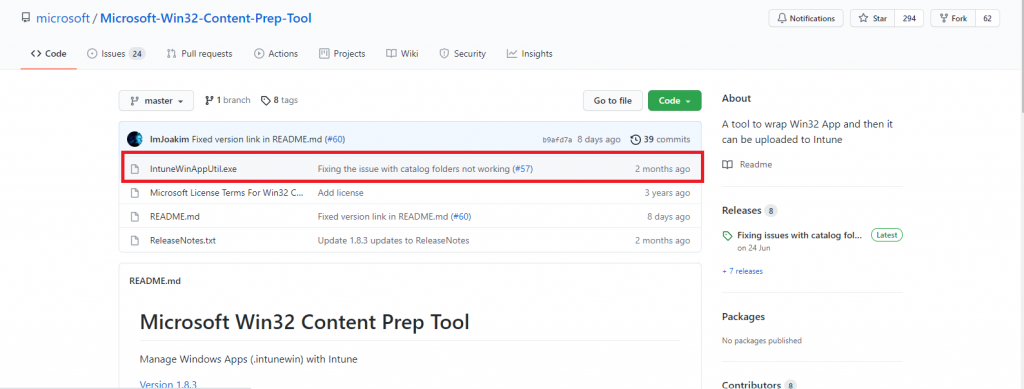
5.「Download」をクリックしてください。
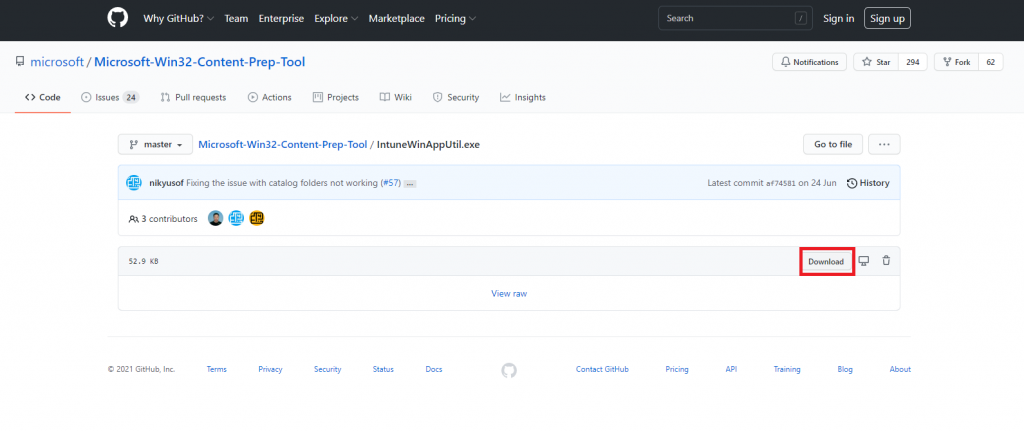
6.「exeapp」というフォルダ用意してその中に、今ダウンロードした「IntuneWinAppUtil.exe」ファイルを入れます。また、あらかじめ「exe」ファイルを作成して、その中にセットアッププログラムとして、ここでは「slack」のアプリケーションのexeファイルを入れておきます。最後に変換後のファイルを保存する場所として「Intunewin」というファイルを用意します。
この状態でパッケージングツールを実行し、「exe」フォルダの中に格納されていたセットアッププログラムを「IntuneWin」ファイルに変換し、このフォルダに格納していきます。
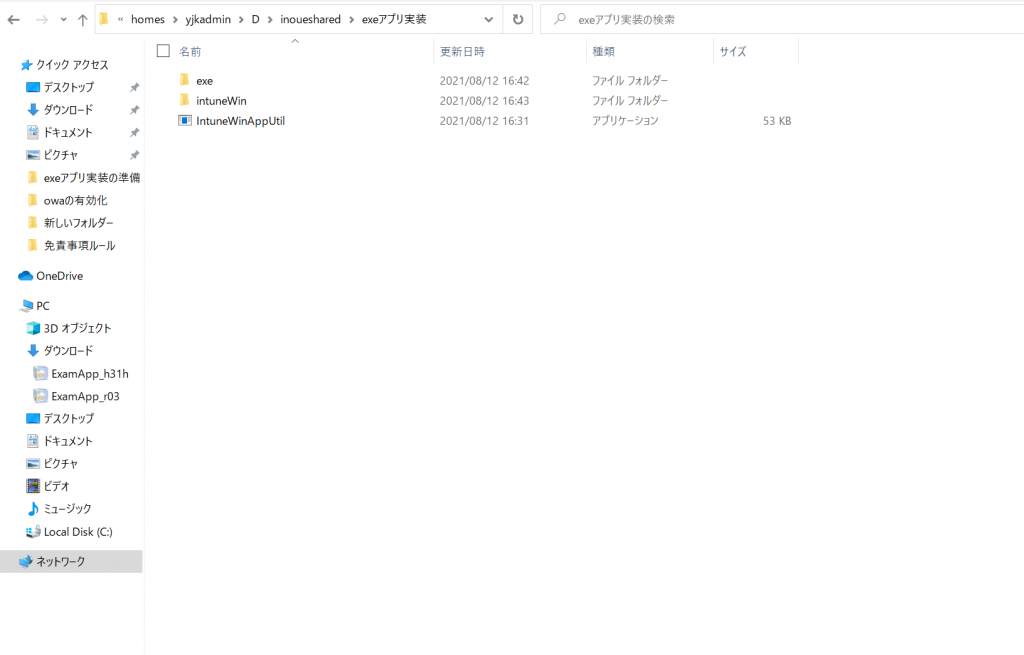
7.コマンドプロンプトを開いてください。
先程ダウンロードしたパッケージングツールのexeファイルを選択します。 先程ダウンロードしたパッケージングツールはCドライブにありますので、Cドライブに移動して「IntunewinAppUtil.exe」を指定します。
この後ろに「-C」というオプションスイッチを付けて、セットアッププログラムが格納されているフォルダのパスを指定します。今回はCドライブのexeというフォルダに格納しておいたのでこのように指定します。
次に「-S」というオプションスイッチを付けますが、ここではexeフォルダの中に格納されているセットアッププログラムの名前を設定します。ここでは「SlackSetup.exe」とします。
最後に「-O」とオプションスイッチを付けて、このセットアッププログラムから返還されるIntuneWin拡張子のファイルの保存場所を指定します。今回はCドライブに「intunewin」というファイルを作っておきましたのでこれを指定します。
ここまでの指定ができましたら実行してください。
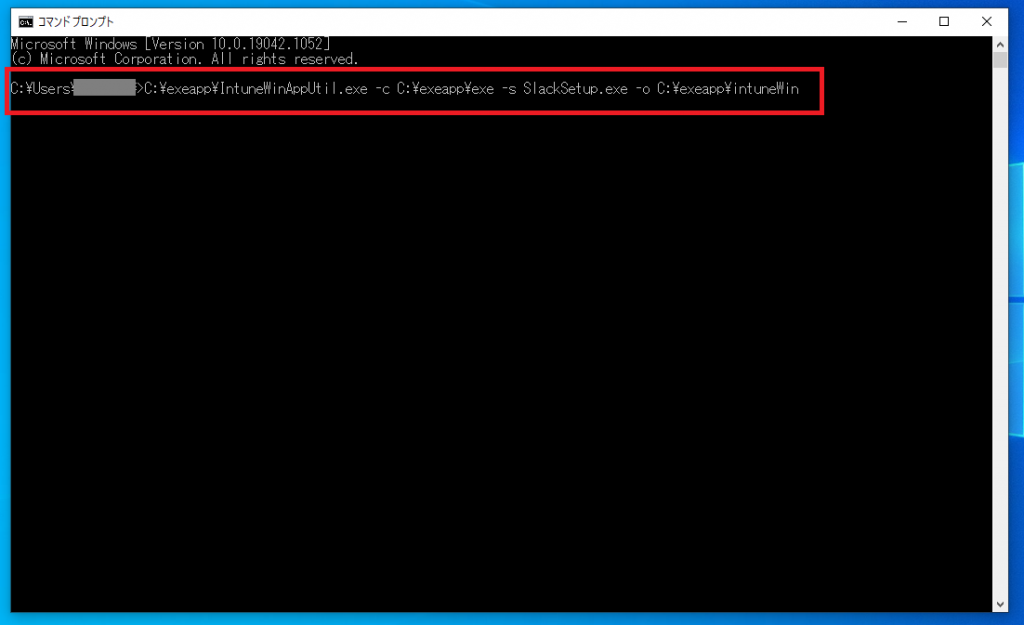
9.これで出来上がりです。
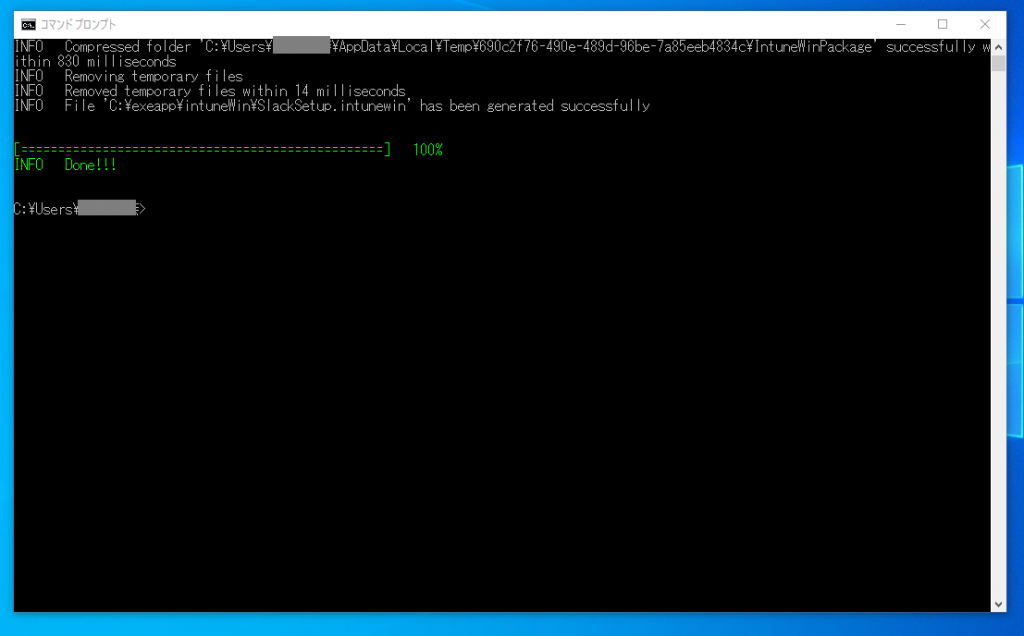
10.Cドライブのintunewinフォルダの中を見るとintunewin拡張子のファイルが生成されていることが確認できます。
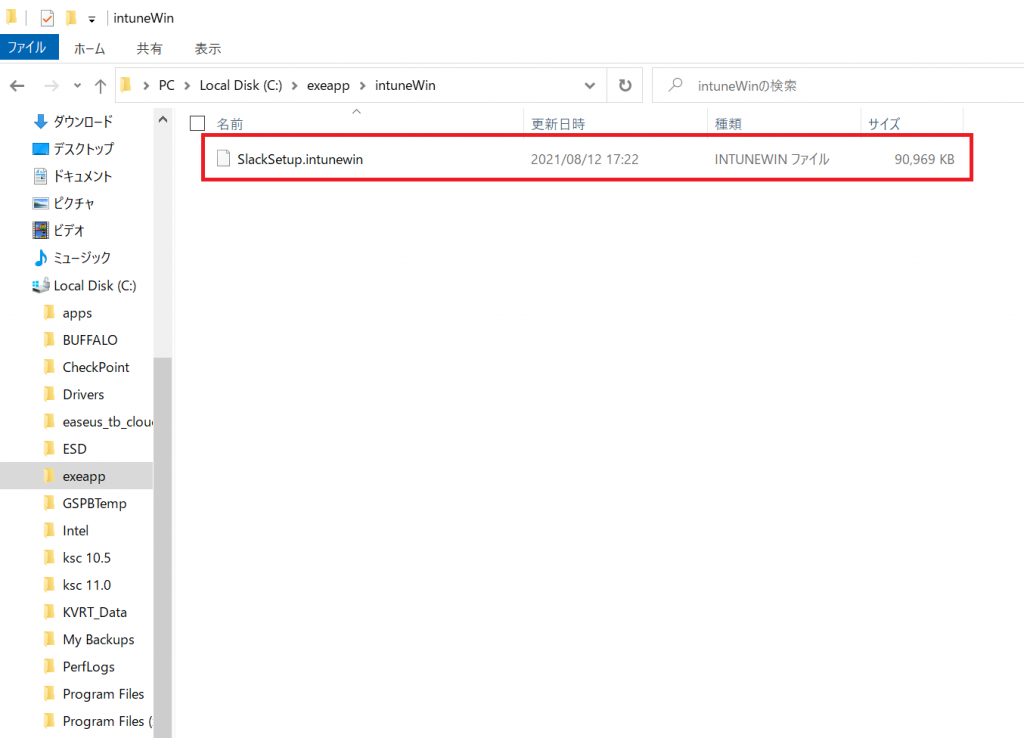
その他お困りごとも動画で解説!